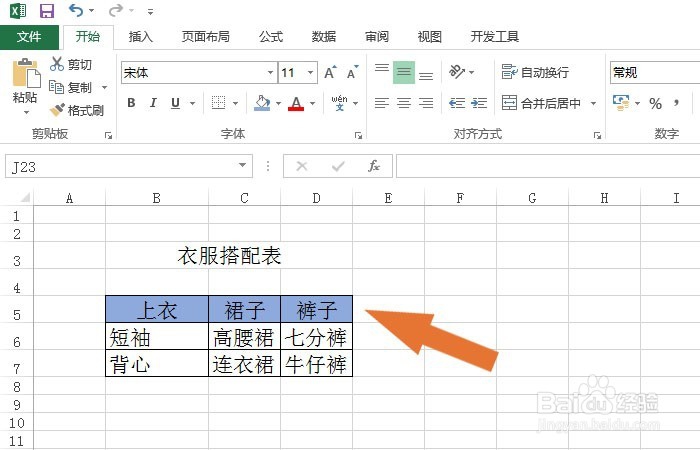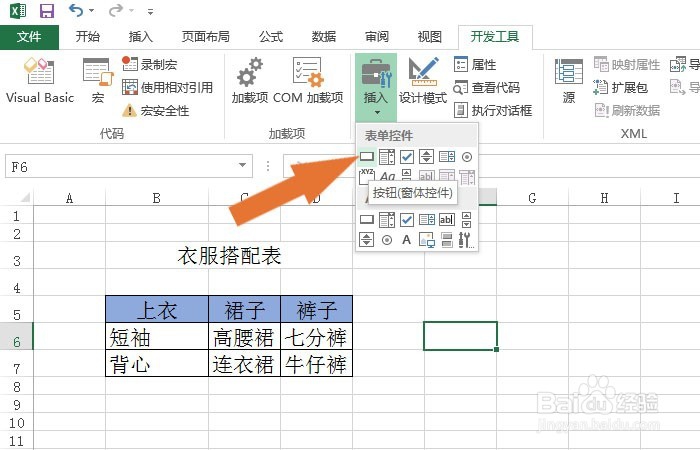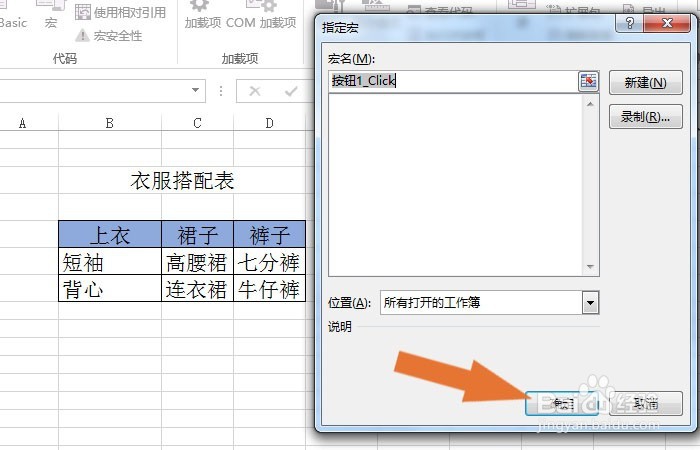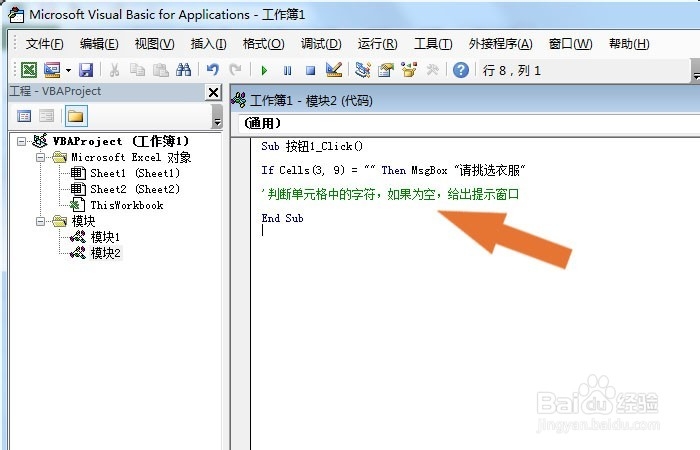Excel表中VBA的IF语句如何使用
1、 打开一个Excel的文件,在表格中输入简单的表格,比如衣服搭配的表格,如下图所示。
2、 接着,鼠标左键单击【开发工具】菜单标签,在VBA控件下拉菜单中,并选择表单按钮控件,如下图所示。
3、 然后,在表格中绘制出按钮控件,并修改按钮控件名称,比如选择衣服的名称,并鼠标左键单击【查看代码】按钮,如下图所示。
4、 接着,在弹出的添加宏窗口上,选择确定,如下图所示。
5、 然后,在代码窗口中输入VBA语句,输入IF语句,用于判断选择的数据,如下图所示。
6、 最后,在设计窗口上,鼠标左键单击按钮,可以看到表格中的,IF语甜入艺阝句会判断,当没有选择数据时,会有消息函数的提示,如下图所示。通过这样的操作,就学会用VBA的IF语句了。
声明:本网站引用、摘录或转载内容仅供网站访问者交流或参考,不代表本站立场,如存在版权或非法内容,请联系站长删除,联系邮箱:site.kefu@qq.com。
阅读量:51
阅读量:60
阅读量:51
阅读量:62
阅读量:38